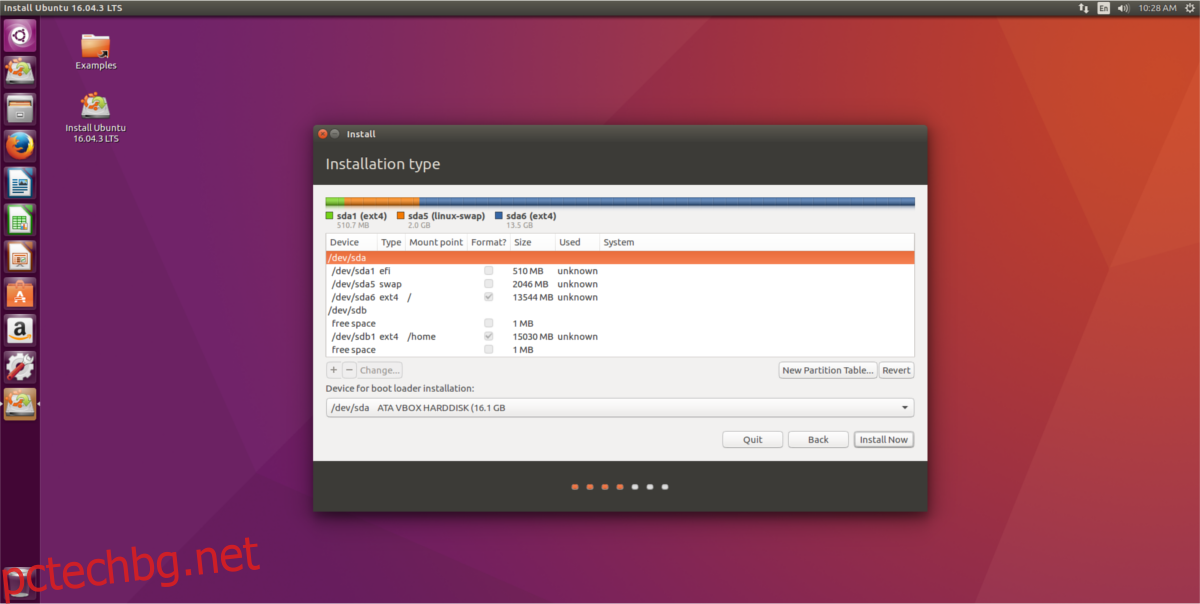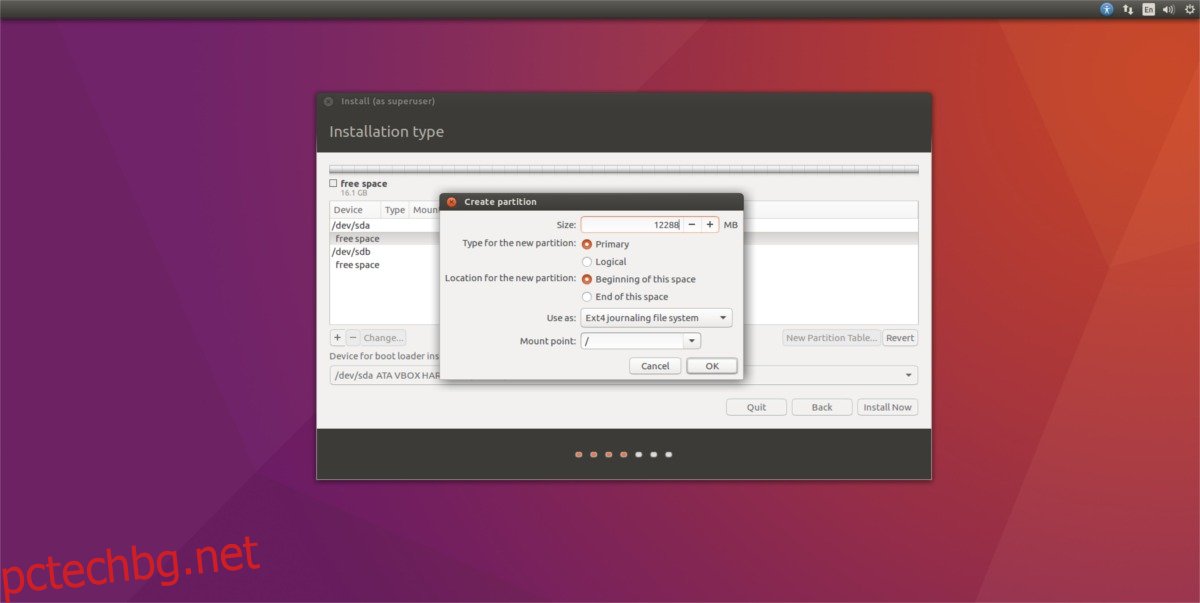Идеята за разделяне на вашата инсталация на Ubuntu между два твърди диска е концепция, която не е нова. Идеята често идва от тези, които искат да разпространят една инсталация на Linux на различни твърди дискове по много причини. Една от основните причини потребителите да разделят Ubuntu е да компенсират малките размери на SSD устройствата, например: когато имате SSD и голямо устройство с 1TB 7200 RPM. Искате да се възползвате от изключителните скорости на SSD, но осъзнавате, че е малък. Тогава разбирате, че имате и голям втори твърд диск. С този метод е възможно да се раздели половината от инсталацията на Linux на SSD, а другата върху RPM.
В този урок ще се съсредоточим върху Ubuntu, тъй като инсталационният инструмент е най-простият и най-лесният за разбиране, когато става въпрос за разделяне на инсталация. Въпреки това основната концепция е лесно повторима в много видове Linux дистрибуции (както сложни, така и за начинаещи).
Съдържание
Твърди дискове и твърди дискове
Разберете, че този метод не изисква SSD. Случва се така, че SSD дисковете обикновено са скъпи, колкото по-големи стават. В резултат на това много потребители на Linux намират начини да „разширят хранилището“ на своите машини. „Разделянето“ на инсталация е предпочитаният метод. Всеки два твърди диска ще работят с този процес, както и твърд диск и твърд диск.
Забележка: тъй като SSD дисковете са по-бързи, ще използваме това като /dev/sda. RPM твърдият диск трябва да бъде /dev/sdb.
Подготовка
Преди да инсталирате Ubuntu, подгответе дисковете си за инсталационния процес. Уверете се, че всички данни на тези два твърди диска са архивирани, тъй като всичко на тях ще трябва да бъде изтрито. Персонализираният инструмент за инсталиране на Ubuntu ще ги форматира, за да създаде нова файлова система.
Забележка: възможно е да монтирате съществуваща, използвана файлова система като второ устройство, но се препоръчва вместо това да започнете отначало с нова файлова система поради здравословни причини на устройството.
С подготвените устройства, изтеглете Ubuntu. Всяка версия или вкус на Ubuntu ще свърши работа, тъй като инструментът за инсталиране е това, което има значение тук. След като изтеглите, отидете на Уебсайт на Etcher, и направете жив диск. След това използвайте BIOS на вашия компютър, за да заредите от него.
Инсталация
Докато зареждате живия диск на Ubuntu, се появява поздравителен екран с две опции. Изберете опцията „Инсталиране на Ubuntu“. Щракването върху тази опция ще стартира процеса на предварителна настройка. Този процес включва избор на няколко опции за вашата нова инсталация. Прегледайте, прочетете и поставете отметка в квадратчетата за всичко, което искате в новата си инсталация.
Когато приключите, отидете до прозореца „Тип инсталация“. В този раздел единствената опция, която има значение, е „Нещо друго“. Изберете тази опция и бутонът „продължи“, за да бъде отведен в секцията за персонализирана инсталация.
Това, което следва, е инструментът за дялове на Ubuntu Ubiquity. В този прозорец ще трябва ръчно да зададете точки за монтиране за новата си инсталация.
Забележка: Започнете, като изберете /dev/sda в инструмента за оформление на дялове. Ако в него няма файлова система, щракнете върху „Нова таблица на дяловете“, за да създадете нова. Направете същото с второто устройство (/dev/sdb)
BIOS/MBR инструкции
Подредбата на BIOS/MBR дяла е много проста, тъй като няма нужда от специален дял за зареждане. Първата стъпка е да създадете „корен“ диск. Изберете свободното място под /dev/sda и щракнете върху +, за да създадете нов дял. Умножете 1024 пъти колкото и да преобразувате MB в GB.
Например: целият твърд диск /dev/sda е 14 GB. Бих искал да направя главен дял от 12 GB, така че ще направя: 1024 x 12 и ще получа 12288 MB.
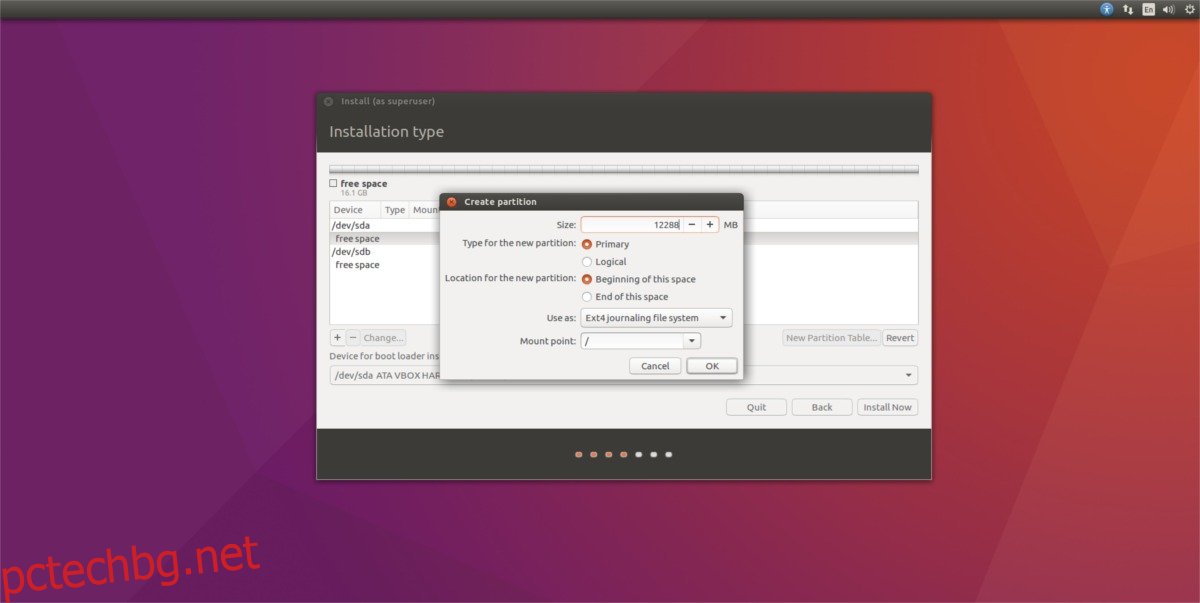
Въведете своето собствено преобразуване в областта „Размер:“, щракнете върху „точка на монтиране“ и го задайте на /. Щракнете върху OK, за да приемете промените.
След това създайте SWAP дял. Изберете „свободно пространство“, щракнете върху +, потърсете „използване като“ и изберете „област за размяна“.
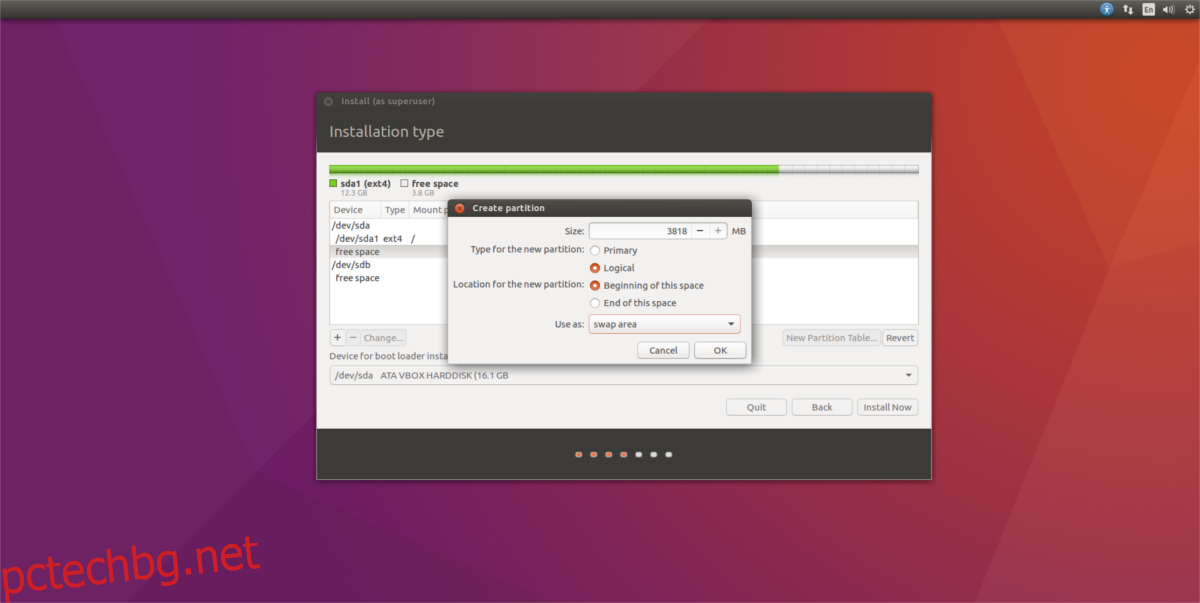
Забележка: Ако използвате SSD, силно обмислете да пропуснете суап дял/файл, тъй като това допринася за прекомерно записване.
Накрая щракнете върху секцията „свободно пространство“ под /dev/sdb устройството, изберете знака + и създайте нов дял. Не се притеснявайте за преобразуването, тъй като този дял трябва да запълни целия твърд диск. Намерете „точка на монтиране“ и изберете /home.
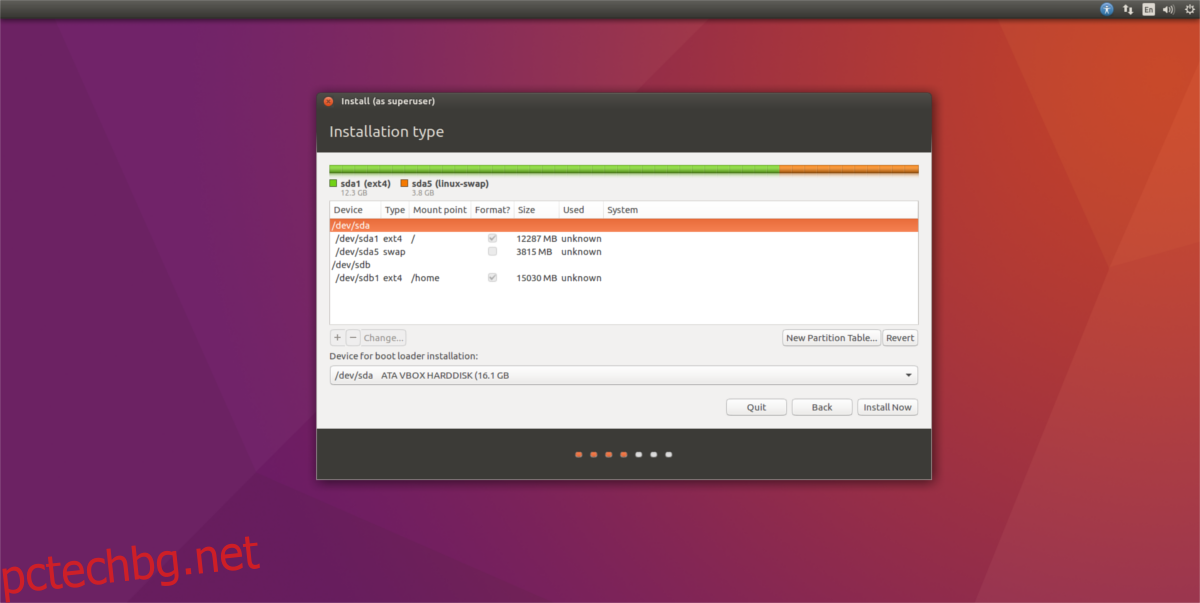
След като и трите дяла са настроени, щракнете върху бутона за инсталиране, за да завършите останалата част от процеса на инсталиране на Ubuntu.
Инструкции за UEFI/GPT
Инструкциите за UEFI Computers са идентични с режима MBR/BIOS с една разлика: дялът за зареждане. Преди да направите нещо, изберете „свободно пространство“ на /dev/sda и щракнете върху +, за да създадете нов дял. Под размер за този дял въведете 512 MB. След това изберете намерете „използване като“ и изберете опцията „Използване като системен дял на EFI“.
Забележка: инсталаторът ще закръгли 512 MB до 510 MB. Не се безпокой! Всичко е наред. Много пъти инсталаторът на Ubuntu не отразява точните числа, въведени от потребителите.
Когато системният дял на EFI е настроен в инсталатора, трудната част е завършена. Оттук отидете на инструкциите по-горе и ги следвайте.
Загубен? Разгледайте снимката по-долу. Оформлението на вашия EFI дял за Ubuntu ще бъде подобно.